- Autore Jason Gerald [email protected].
- Public 2023-12-16 11:19.
- Ultima modifica 2025-01-23 12:21.
Questo articolo spiega come salvare le app in cartelle in modo che le loro icone non appaiano nella schermata iniziale o come nasconderle utilizzando la funzione Restrizioni.
Fare un passo
Metodo 1 di 2: nascondere le app tramite restrizioni
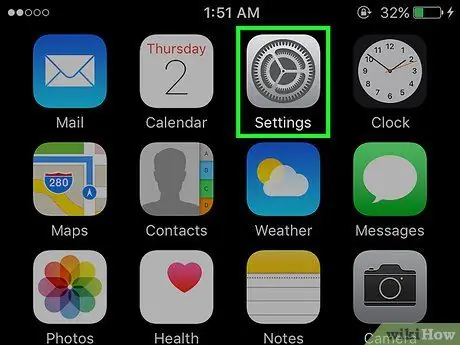
Passaggio 1. Aprire il menu delle impostazioni del dispositivo ("Impostazioni")
Questo menu è indicato dall'icona a forma di ingranaggio grigia che di solito viene visualizzata nella schermata iniziale.
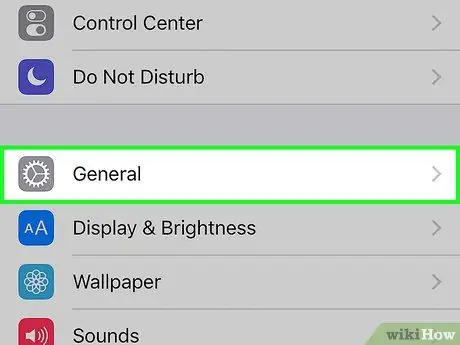
Passaggio 2. Toccare Generale
È in cima alla pagina.
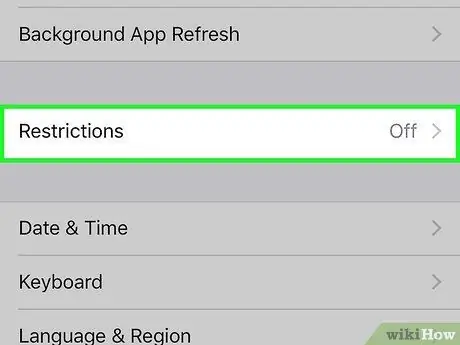
Passaggio 3. Scorri lo schermo e tocca Restrizioni
Questa opzione si trova nella metà inferiore della pagina.
Se hai attivato la funzione "Restrizioni", inserisci il codice quando richiesto. Non è necessario completare i passaggi per abilitare "Restrizioni" o creare un passcode
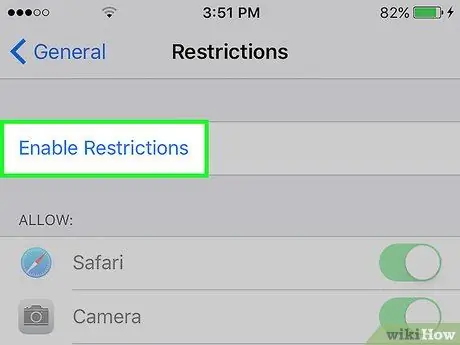
Passaggio 4. Toccare Abilita restrizioni
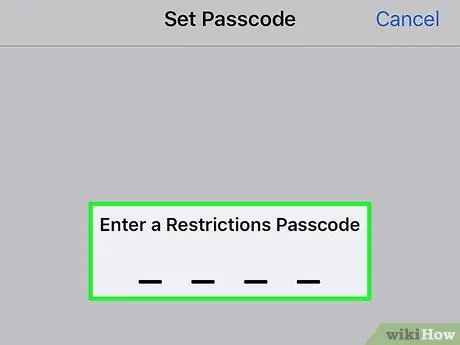
Passaggio 5. Immettere due volte il codice di accesso
Puoi inserire un numero di quattro cifre come codice.
Assicurati di scegliere un numero che puoi ricordare. Se dimentichi il codice, non sarai in grado di accedere alle impostazioni "Restrizioni" e il blocco può essere corretto solo cancellando o cancellando i dati del dispositivo
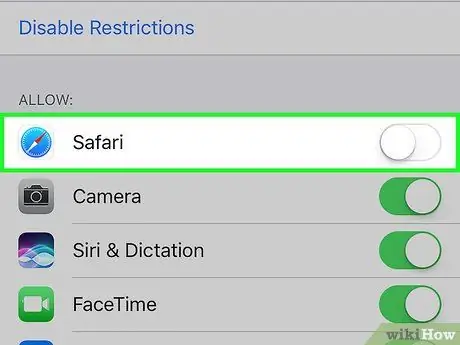
Passaggio 6. Fai scorrere l'interruttore accanto alle app che devono essere nascoste in posizione off o "Off"
Il pulsante diventerà bianco e l'app verrà nascosta dalla schermata principale.
- Questa procedura non influirà sui dati nell'applicazione, ma non sarai in grado di accedere all'applicazione finché non la abiliterai o la rimuoverai dalla funzione "Restrizioni".
- Questa procedura non può essere sempre seguita per tutte le applicazioni.
Metodo 2 di 2: nascondere le app nelle cartelle
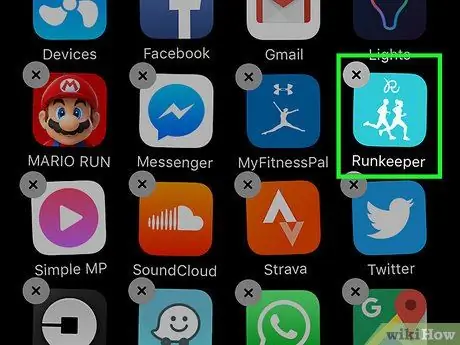
Passaggio 1. Tieni premuta l'icona dell'app finché tutte le icone non si muovono
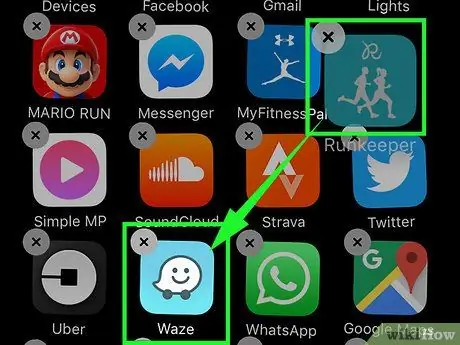
Passaggio 2. Trascina l'icona che deve essere nascosta sull'icona di un'altra app
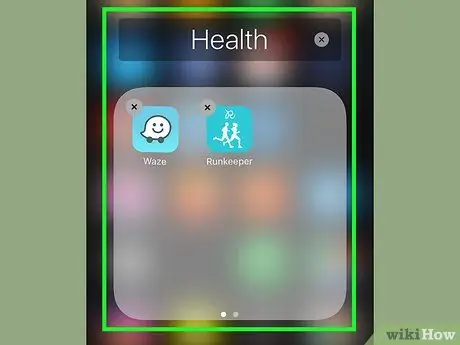
Passaggio 3. Rilasciare l'icona
Verrà creata una nuova cartella contenente le due applicazioni.
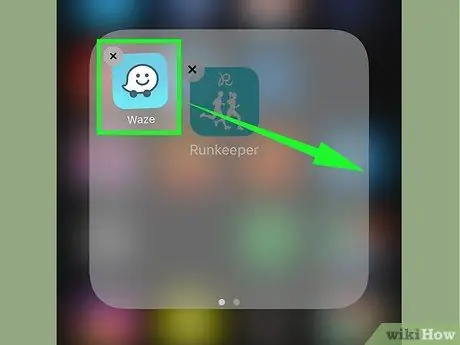
Passaggio 4. Trascina le altre app che desideri nascondere sul lato destro della cartella
L'applicazione verrà portata nella seconda scheda.
La scheda attualmente a cui si accede è indicata da un punto luminoso nella parte inferiore della cartella
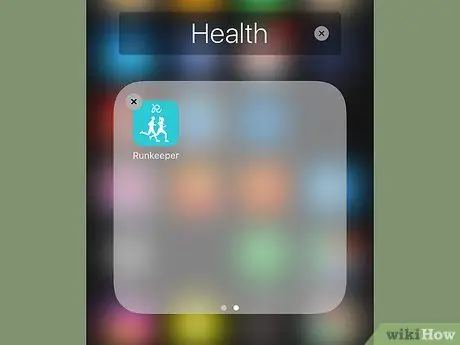
Passaggio 5. Rilascia l'icona dell'app

Passaggio 6. Premere il pulsante "Home"
L'applicazione rimarrà nella seconda scheda della cartella e non sarà visibile quando si accede alla schermata iniziale.
- Puoi aggiungere più app che devono essere nascoste in quella cartella.
- Puoi aggiungere più schede alla cartella per nascondere le app in modo più approfondito. Tuttavia, deve essere presente almeno un'app memorizzata nelle schede anteriori per poter nascondere ulteriormente l'app.






